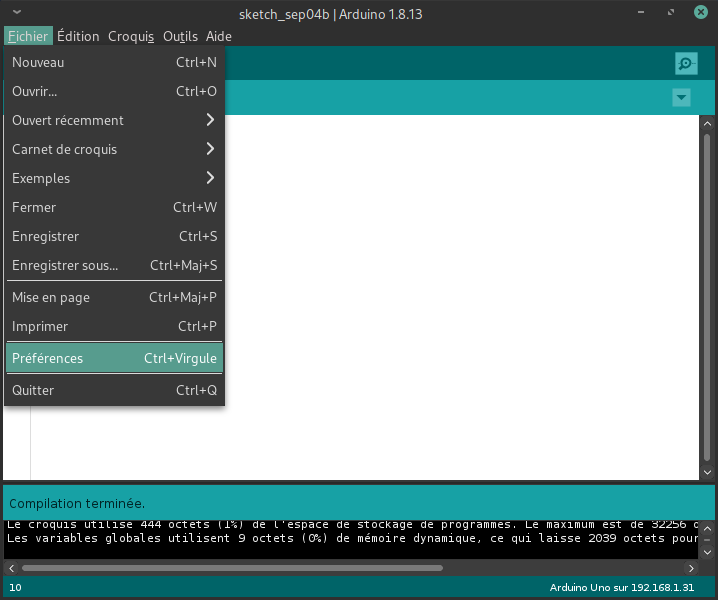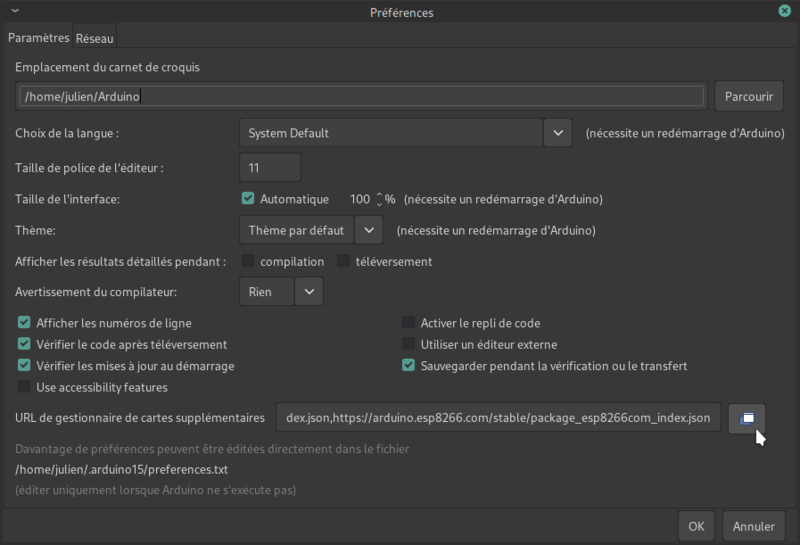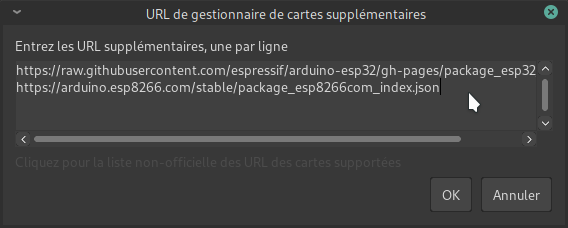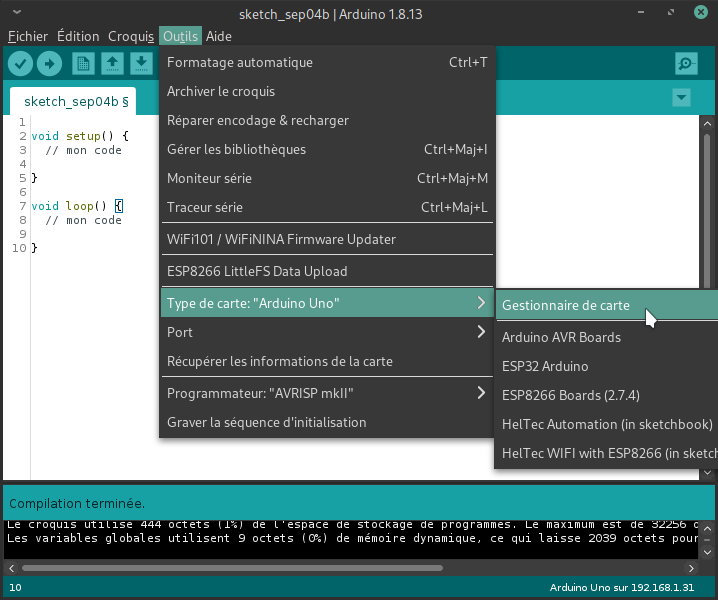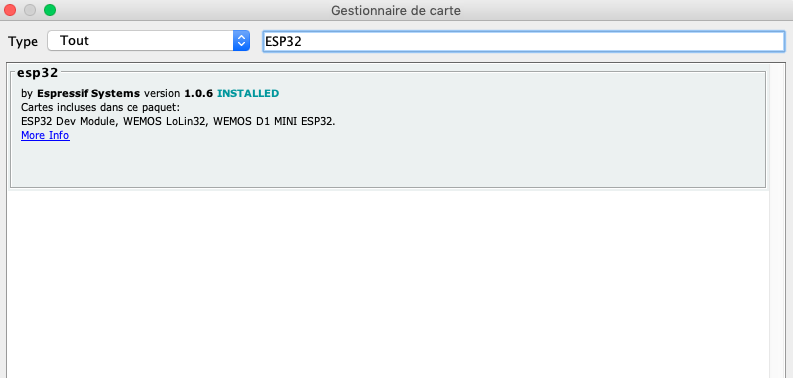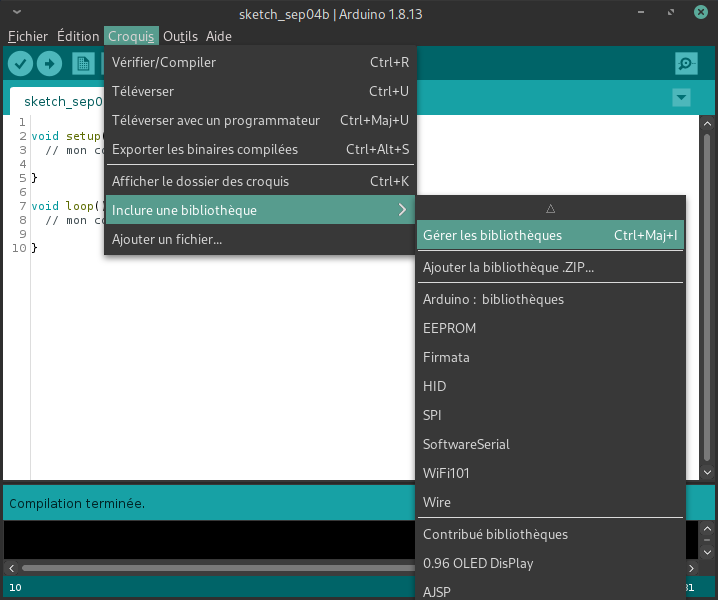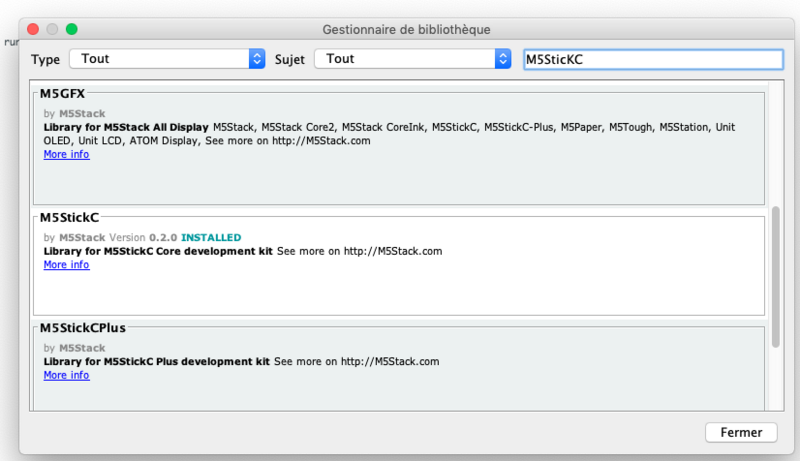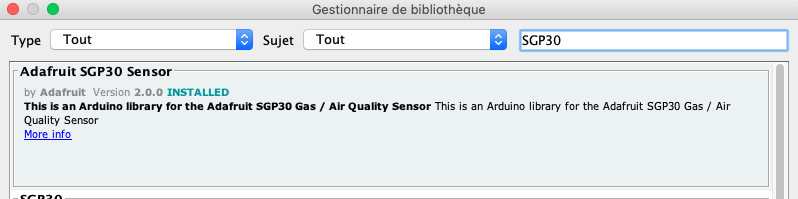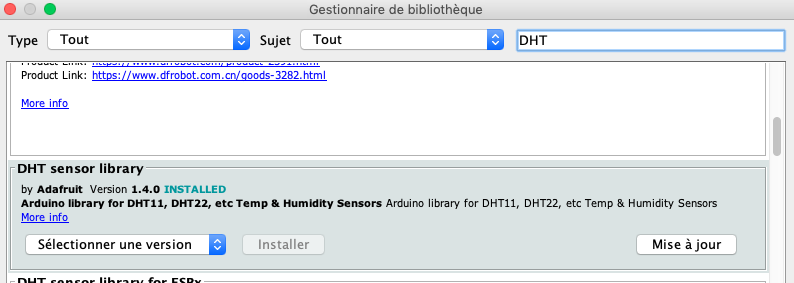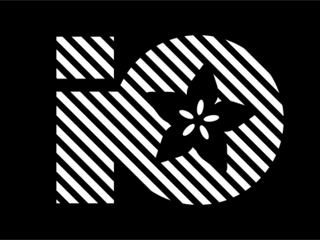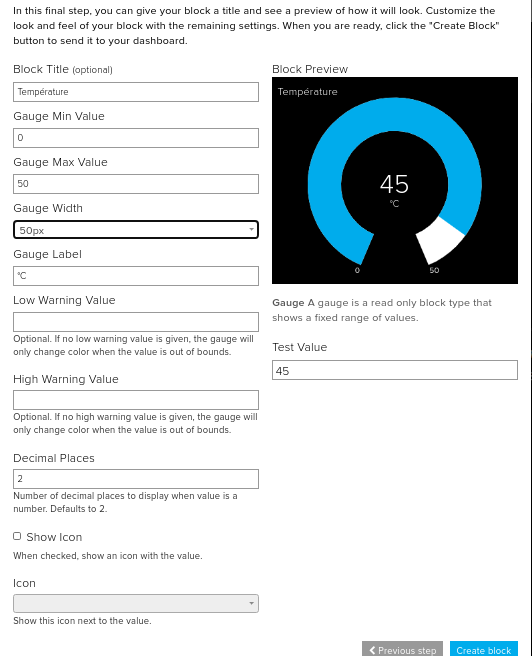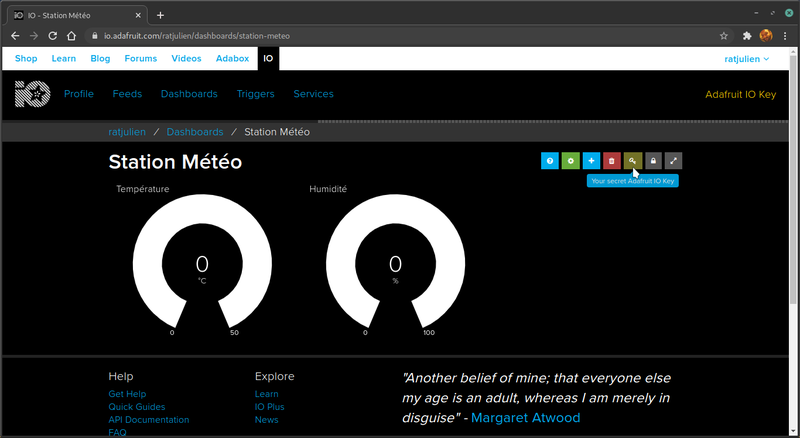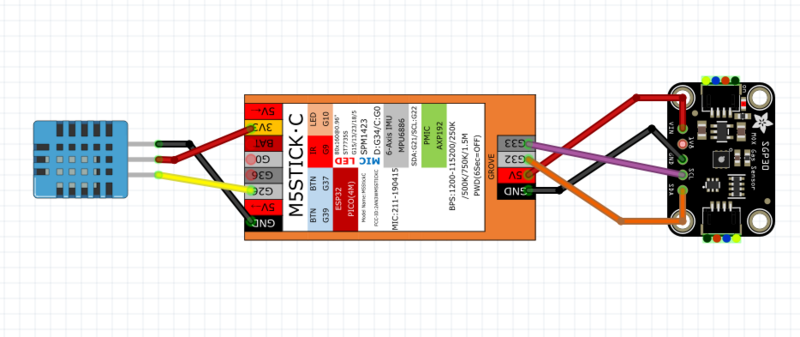| Ligne 1 : | Ligne 1 : | ||
{{Tuto Details | {{Tuto Details | ||
| − | |Main_Picture=M5Stick_- | + | |Main_Picture=M5Stick_-_SGP30_-_DHT_-_MQTT_Capture_d_e_cran_2022-03-07_a_11.24.23.png |
|Licences=Attribution (CC-BY) | |Licences=Attribution (CC-BY) | ||
| − | |Description=Crowdsourcing pour tous : Programmation et visualisation de capteurs fixes pour permettre aux citoyen.nes de produire diverses mesures dans un programme de santé environnement. Programme pour envoyer des données en MQTT entre un M5Stick-C avec | + | |Description=Crowdsourcing pour tous : Programmation et visualisation de capteurs fixes pour permettre aux citoyen.nes de produire diverses mesures dans un programme de santé environnement. Programme pour envoyer des données en MQTT entre un M5Stick-C avec un capteur SGP30 (mesure des composés organiques volatils totaux (COVT) et CO2 équivalent (eCO2) ) et un capteur de type DHT (température, humidité) au site AdafruitIO |
|Disciplines scientifiques=Arduino, Computing, Life Sciences | |Disciplines scientifiques=Arduino, Computing, Life Sciences | ||
|Difficulty=Easy | |Difficulty=Easy | ||
| Ligne 22 : | Ligne 22 : | ||
| − | '''Ici, nous allons programmer un M5StickC pour obtenir une meilleure connaissance de la qualité de l’air avec mesure | + | '''Ici, nous allons programmer un M5StickC pour obtenir une meilleure connaissance de la qualité de l’air avec mesure des composés organiques volatils totaux (COVT) et CO2 équivalent (eCO2) et un capteur de type DHT (température, humidité).''' |
| + | |||
| + | Le programme est à télécharger dans l'onglet "Fichiers". Il vous suffira de le télécharger, de le décompresser et de mettre le dossier contenant 2 fichiers (M5Stick-SGP30-DHT-Date-IOAdafruit.ino + time_zones.h) dans le dossier de croquis de Arduino. | ||
Lorsque vous ouvrirez ce projet dans Arduino, vous vous retrouverez avec un croquis à 2 onglets : ''M5Stick-test-CO2-PM-Date-IOAdafruit'' et ''time_zones.h'' | Lorsque vous ouvrirez ce projet dans Arduino, vous vous retrouverez avec un croquis à 2 onglets : ''M5Stick-test-CO2-PM-Date-IOAdafruit'' et ''time_zones.h'' | ||
| − | Ce 2ème onglet permet d'afficher la date et l'heure sur l'écran. Vous pouvez aller à l'étape 7 pour voir comment modifier | + | Ce 2ème onglet permet d'afficher la date et l'heure sur l'écran. Vous pouvez aller à l'étape 7 pour voir comment modifier votre localisation si vous n'êtes pas dans le même fuseau horaire. |
| − | '''D'autres projets avec un M5StickC | + | '''D'autres projets capteurs avec un M5StickC :''' |
| − | + | *CO2 + DHT [[M5Stick - SensAirS8 - DHT - MQTT]] | |
| − | + | *CO2 + BME-BMP280 [[M5Stick_-_CO2-_BME280-_MQTT]] | |
| − | + | *CO2 + capteur de particules HM3301 [[M5Stick_-_CO2-_capteur_de_particules_-_MQTT]] | |
}} | }} | ||
{{Materials | {{Materials | ||
| Ligne 40 : | Ligne 42 : | ||
|Item=M5StickC | |Item=M5StickC | ||
}}{{ItemList | }}{{ItemList | ||
| − | |Item=Capteur de | + | |Item=Capteur de température et d'humidité DHT11 |
| − | }}{{ItemList | + | }}{{ItemList}}{{ItemList |
| − | |||
| − | }}{{ItemList | ||
|Item=Ordinateur | |Item=Ordinateur | ||
| − | |||
| − | |||
| − | |||
| − | |||
| − | |||
| − | |||
}} | }} | ||
|Prerequisites={{Prerequisites | |Prerequisites={{Prerequisites | ||
| Ligne 63 : | Ligne 57 : | ||
|Prerequisites=Envoyer des données sur le WEB grâce à MQTT | |Prerequisites=Envoyer des données sur le WEB grâce à MQTT | ||
}}{{Prerequisites | }}{{Prerequisites | ||
| − | |Prerequisites= | + | |Prerequisites=DataLab - Chapitre 3 - Connecter ses capteurs |
| − | |||
| − | |||
| − | |||
| − | |||
| − | |||
| − | |||
| − | |||
}} | }} | ||
}} | }} | ||
| Ligne 108 : | Ligne 95 : | ||
-> M5SticKC (M5SticKCPlus si vous utilisez ce modèle) | -> M5SticKC (M5SticKCPlus si vous utilisez ce modèle) | ||
| − | -> | + | -> Adafruit_SGP30.h |
| − | |||
| − | |||
| − | -> | + | -> DHT sensor library |
| − | |||
| − | |||
| Ligne 122 : | Ligne 105 : | ||
|Step_Picture_00=Importez_des_biblioth_ques_de_programme_dans_l_interface_Arduino_Capture_d_cran_du_2020-09-04_10-58-27.png | |Step_Picture_00=Importez_des_biblioth_ques_de_programme_dans_l_interface_Arduino_Capture_d_cran_du_2020-09-04_10-58-27.png | ||
|Step_Picture_01=M5Stick_-_SensAirS8_-_DHT_-_MQTT_Capture_d_e_cran_2022-02-23_a_15.45.43.png | |Step_Picture_01=M5Stick_-_SensAirS8_-_DHT_-_MQTT_Capture_d_e_cran_2022-02-23_a_15.45.43.png | ||
| − | + | |Step_Picture_02=M5Stick_-_SGP30_-_DHT_-_MQTT_Capture_d_e_cran_2022-03-07_a_11.43.29.png | |
| − | + | |Step_Picture_03=M5Stick_-_SGP30_-_DHT_-_MQTT_Capture_d_e_cran_2022-03-07_a_11.43.47.png | |
| − | | | ||
| − | |||
| − | |||
| − | |||
| − | |||
| − | |||
| − | |||
| − | |||
| − | |||
| − | |||
| − | |||
| − | |||
| − | |||
| − | |||
| − | |||
| − | |||
| − | |||
| − | |||
| − | | | ||
}} | }} | ||
{{Tuto Step | {{Tuto Step | ||
| Ligne 150 : | Ligne 114 : | ||
const char* ssid = "LENOMDETABOX "; // Nom de votre réseau WIFI | const char* ssid = "LENOMDETABOX "; // Nom de votre réseau WIFI | ||
const char* password = "LEMDPDETABOX"; // Clef Wifi | const char* password = "LEMDPDETABOX"; // Clef Wifi | ||
| − | </syntaxhighlight | + | </syntaxhighlight> |
|Step_Picture_00=M5Stick_-_CO2-_capteur_de_particules_-_MQTT_Capture_d_e_cran_2022-03-02_a_17.20.32.png | |Step_Picture_00=M5Stick_-_CO2-_capteur_de_particules_-_MQTT_Capture_d_e_cran_2022-03-02_a_17.20.32.png | ||
}} | }} | ||
{{Tuto Step | {{Tuto Step | ||
|Step_Title=AdafruitIO | |Step_Title=AdafruitIO | ||
| − | |Step_Content=Retrouvez toutes les informations sur les 2 pages suivantes | + | |Step_Content=Retrouvez toutes les informations sur les 2 pages suivantes : |
[[Créer un compte chez AdafruitIO pour envoyer des données dans le web]] | [[Créer un compte chez AdafruitIO pour envoyer des données dans le web]] | ||
| Ligne 161 : | Ligne 125 : | ||
[[Envoyer des données sur le WEB grâce à MQTT]] | [[Envoyer des données sur le WEB grâce à MQTT]] | ||
| − | Remplacer "Username" avec votre nom d'utilisateur sur io.adafruit et "ActiveKey" la clef généré sur AdafruitIO.<syntaxhighlight lang="c++"> | + | |
| − | / | + | Remplacer "Username" avec votre nom d'utilisateur sur io.adafruit et "ActiveKey" la clef généré sur AdafruitIO. |
| + | |||
| + | Ligne 157 du programme // Sélectionner les flux que vous voulez faire apparaitre sur votre bureau ioAdafruit. Attention à la limite de données envoyées.<syntaxhighlight lang="c++"> | ||
| + | /********* Configuration pour utiliser MQTT Adafruit ****************/ | ||
#define AIO_SERVER "io.adafruit.com" | #define AIO_SERVER "io.adafruit.com" | ||
#define AIO_SERVERPORT 1883 | #define AIO_SERVERPORT 1883 | ||
| Ligne 172 : | Ligne 139 : | ||
/************ Création des objets pour l'horloge ********************/ | /************ Création des objets pour l'horloge ********************/ | ||
const char* ntpServer = "pool.ntp.org"; | const char* ntpServer = "pool.ntp.org"; | ||
| − | const char* location = "Europe/Paris"; // voir dans l'onglet time_zones.h si vous n'êtes pas sur le même fuseau horaire | + | const char* location = "Europe / Paris"; // voir dans l'onglet time_zones.h si vous n'êtes pas sur le même fuseau horaire |
| − | /************ Création des objets MQTT et Wifi | + | /************ Création des objets MQTT et Wifi ****************/ |
WiFiClient client; // Création d'un objet client wifi, nécessaire pour initier la connexion avec le serveur Adafruit MQTT. | WiFiClient client; // Création d'un objet client wifi, nécessaire pour initier la connexion avec le serveur Adafruit MQTT. | ||
Adafruit_MQTT_Client mqtt(&client, AIO_SERVER, AIO_SERVERPORT, AIO_USERNAME, AIO_KEY); // Création de l'objet mqtt nécessaire à la connexion avec le serveur | Adafruit_MQTT_Client mqtt(&client, AIO_SERVER, AIO_SERVERPORT, AIO_USERNAME, AIO_KEY); // Création de l'objet mqtt nécessaire à la connexion avec le serveur | ||
| − | /************ Création des flux de données | + | /************* Création des flux de données **********/ |
| − | // Création des objets | + | // Création des objets eCO2, TVOC, temp, hum |
| − | // Renseigner les chemins de vos flux de données "/feeds/****** | + | // Renseigner les chemins de vos flux de données " / feeds/****** |
// voir tuto https://www.wikidebrouillard.org/wiki/Envoyer_des_donn%C3%A9es_sur_le_WEB_gr%C3%A2ce_%C3%A0_MQTT | // voir tuto https://www.wikidebrouillard.org/wiki/Envoyer_des_donn%C3%A9es_sur_le_WEB_gr%C3%A2ce_%C3%A0_MQTT | ||
| − | Adafruit_MQTT_Publish | + | Adafruit_MQTT_Publish temp = Adafruit_MQTT_Publish(&mqtt, AIO_USERNAME "/feeds/Temp"); |
| − | Adafruit_MQTT_Publish | + | Adafruit_MQTT_Publish hum = Adafruit_MQTT_Publish(&mqtt, AIO_USERNAME "/feeds/Hum"); |
| − | Adafruit_MQTT_Publish | + | Adafruit_MQTT_Publish eCO2 = Adafruit_MQTT_Publish(&mqtt, AIO_USERNAME "/feeds/CO2"); |
| − | Adafruit_MQTT_Publish | + | Adafruit_MQTT_Publish TVOC = Adafruit_MQTT_Publish(&mqtt, AIO_USERNAME "/feeds/TVOC"); |
| − | |||
</syntaxhighlight> | </syntaxhighlight> | ||
|Step_Picture_00=Cr_er_un_compte_chez_AdafruitIO_pour_envoyer_des_donn_es_dans_le_web_Adafruit-IO-Logo.png | |Step_Picture_00=Cr_er_un_compte_chez_AdafruitIO_pour_envoyer_des_donn_es_dans_le_web_Adafruit-IO-Logo.png | ||
| Ligne 195 : | Ligne 161 : | ||
{{Tuto Step | {{Tuto Step | ||
|Step_Title=Branchement des capteurs | |Step_Title=Branchement des capteurs | ||
| − | |Step_Content=-> Capteur | + | |Step_Content=-> Capteur SGP30 en grove |
| − | |||
| − | |||
| − | |||
| − | |||
| − | |||
| − | + | * Vin au 5V | |
| + | * GND au G | ||
| + | * SCL au 33 | ||
| + | * SDA au 32 | ||
| − | + | -> Capteur DHT | |
| − | * | + | * Le signal sur G26 du m5stick-C |
| − | * | + | * VCC sur 3V3 pin du m5stick-C |
| − | * | + | * GND sur GND du m5stick-C |
| − | |||
| − | |||
| − | |||
'''D'autres capteurs ici :''' [[DataLab - Chapitre 3 - Connecter ses capteurs]] | '''D'autres capteurs ici :''' [[DataLab - Chapitre 3 - Connecter ses capteurs]] | ||
| − | |Step_Picture_00= | + | |Step_Picture_00=M5Stick_-_SGP30_-_DHT_-_MQTT_Capture_d_e_cran_2022-03-07_a_11.57.40.png |
| − | |||
| − | |||
}} | }} | ||
{{Tuto Step | {{Tuto Step | ||
| Ligne 228 : | Ligne 187 : | ||
Il suffit de récupérer dans l'onglet '''''time_zones.h''''', la destination de votre choix. | Il suffit de récupérer dans l'onglet '''''time_zones.h''''', la destination de votre choix. | ||
|Step_Picture_00=M5Stick_-_CO2-_capteur_de_particules_-_MQTT_Capture_d_e_cran_2022-03-03_a_09.31.24.png | |Step_Picture_00=M5Stick_-_CO2-_capteur_de_particules_-_MQTT_Capture_d_e_cran_2022-03-03_a_09.31.24.png | ||
| − | |||
}} | }} | ||
{{Tuto Step | {{Tuto Step | ||
| − | |Step_Title= | + | |Step_Title=Branchement des capteurs |
| − | |Step_Content= | + | |Step_Content=-> Capteur SGP30 en grove |
| − | + | * Vin au 5V | |
| + | * GND au G | ||
| + | * SCL au 33 | ||
| + | * SDA au 32 | ||
| − | + | -> Capteur DHT | |
| − | |||
| + | * Le signal sur G26 du m5stick-C | ||
| + | * VCC sur 3V3 pin du m5stick-C | ||
| + | * GND sur GND du m5stick-C | ||
| − | + | '''D'autres capteurs ici :''' [[DataLab - Chapitre 3 - Connecter ses capteurs]] | |
| + | |Step_Picture_00=M5Stick_-_SGP30_-_DHT_-_MQTT_Capture_d_e_cran_2022-03-07_a_11.57.40.png | ||
| + | |Step_Picture_01=M5Stick_-_SGP30_-_DHT_-_MQTT_Capture_d_e_cran_2022-03-07_a_12.18.43.png | ||
| + | }} | ||
| + | {{Tuto Step | ||
| + | |Step_Title=Gestion de l'horloge | ||
| + | |Step_Content=Vous pouvez remplacer '''''"Europe/Paris"''''' sur la ligne | ||
| − | + | -> const char* location = "'''''Europe/Paris'''''"; | |
| − | + | ||
| − | + | par une autre localisation. | |
| − | + | ||
| − | | | + | Il suffit de récupérer dans l'onglet '''''time_zones.h''''', la destination de votre choix. |
| + | |Step_Picture_00=M5Stick_-_CO2-_capteur_de_particules_-_MQTT_Capture_d_e_cran_2022-03-03_a_09.31.24.png | ||
}} | }} | ||
{{Notes}} | {{Notes}} | ||
{{Tuto Status | {{Tuto Status | ||
| − | |Complete= | + | |Complete=Draft |
}} | }} | ||
Version du 7 mars 2022 à 13:19
Sommaire
Introduction
L’air constitue le premier des éléments nécessaires à la vie.
Chaque jour, un être humain adulte inhale 10 000 à 20 000 litres d’air en fonction de sa morphologie, de ses activités.
En plus de l’oxygène (O2) et le diazote (N2), qui représentent en moyenne 99 % de sa composition, cet air que nous respirons contient aussi des polluants, sous forme gazeuse, liquide ou solide d’origine naturelle (embruns marins, poussières, pollens…) ou résultant d’activités humaines (trafic routier, production d’énergie, industrie, agriculture…).
La pollution de l'air a des effets significatifs et multiples sur la santé et l'environnement.
La pénétration de ces polluants dans l’organisme peut avoir des conséquences sur la santé à court et long terme.
La qualité de l'air et la pollution de l'air sont donc des enjeux majeurs pour la santé.
Ici, nous allons programmer un M5StickC pour obtenir une meilleure connaissance de la qualité de l’air avec mesure des composés organiques volatils totaux (COVT) et CO2 équivalent (eCO2) et un capteur de type DHT (température, humidité).
Le programme est à télécharger dans l'onglet "Fichiers". Il vous suffira de le télécharger, de le décompresser et de mettre le dossier contenant 2 fichiers (M5Stick-SGP30-DHT-Date-IOAdafruit.ino + time_zones.h) dans le dossier de croquis de Arduino.
Lorsque vous ouvrirez ce projet dans Arduino, vous vous retrouverez avec un croquis à 2 onglets : M5Stick-test-CO2-PM-Date-IOAdafruit et time_zones.h
Ce 2ème onglet permet d'afficher la date et l'heure sur l'écran. Vous pouvez aller à l'étape 7 pour voir comment modifier votre localisation si vous n'êtes pas dans le même fuseau horaire.
D'autres projets capteurs avec un M5StickC :
- CO2 + DHT M5Stick - SensAirS8 - DHT - MQTT
- CO2 + BME-BMP280 M5Stick_-_CO2-_BME280-_MQTT
- CO2 + capteur de particules HM3301 M5Stick_-_CO2-_capteur_de_particules_-_MQTT
- Matériel et outils
- Expériences pré-requises
Étape 1 - Installation M5Stick-C
Bien entendu, il faut avoir installé Arduino
Installer l'environnement Arduino sur votre système
Importer de nouvelles cartes dans l'interface Arduino
1-Ajout d'un catalogue de cartes dans l'interface de développement Arduino
Importer de nouvelles cartes dans l'interface Arduino
-> Préférences -> URL de gestionnaire de cartes supplémentaires
https://dl.espressif.com/dl/package_esp32_index.json
2-Ajout de la carte
-> Outils -> Type de carte -> Gestionnaire de carte -> Rechercher et installer ESP32
Étape 2 - Import bibliothèque
Pour notre projet, nous aurons besoin d'ajouter les bibliothèques suivantes via l'interface Arduino :
-> M5SticKC (M5SticKCPlus si vous utilisez ce modèle)
-> Adafruit_SGP30.h
-> DHT sensor library
Importer des bibliothèques dans l'interface Arduino
Vous pouvez installer que les bibliothèques ci-dessus.
Étape 3 - Configuration du Wifi
Remplacer dans le code "LENOMDETABOX " par le nom de votre réseau WIFI et le "LEMDPDETABOX" par votre clé Wifi./************************* Configuration pour le Wifi ************************/
const char* ssid = "LENOMDETABOX "; // Nom de votre réseau WIFI
const char* password = "LEMDPDETABOX"; // Clef Wifi
Étape 4 - AdafruitIO
Retrouvez toutes les informations sur les 2 pages suivantes :
Créer un compte chez AdafruitIO pour envoyer des données dans le web
Envoyer des données sur le WEB grâce à MQTT
Remplacer "Username" avec votre nom d'utilisateur sur io.adafruit et "ActiveKey" la clef généré sur AdafruitIO.
/********* Configuration pour utiliser MQTT Adafruit ****************/
#define AIO_SERVER "io.adafruit.com"
#define AIO_SERVERPORT 1883
// Suivre ce tuto pour récupérer les infos nécessaires https://www.wikidebrouillard.org/wiki/Cr%C3%A9er_un_compte_chez_AdafruitIO_pour_envoyer_des_donn%C3%A9es_dans_le_web
#define AIO_USERNAME "Username" //Votre nom d'utilisateur sur io.adafruit
#define AIO_KEY "ActiveKey" //Votre clef AdafruitIO
/************ Création des objets pour l'horloge ********************/
const char* ntpServer = "pool.ntp.org";
const char* location = "Europe / Paris"; // voir dans l'onglet time_zones.h si vous n'êtes pas sur le même fuseau horaire
/************ Création des objets MQTT et Wifi ****************/
WiFiClient client; // Création d'un objet client wifi, nécessaire pour initier la connexion avec le serveur Adafruit MQTT.
Adafruit_MQTT_Client mqtt(&client, AIO_SERVER, AIO_SERVERPORT, AIO_USERNAME, AIO_KEY); // Création de l'objet mqtt nécessaire à la connexion avec le serveur
/************* Création des flux de données **********/
// Création des objets eCO2, TVOC, temp, hum
// Renseigner les chemins de vos flux de données " / feeds/******
// voir tuto https://www.wikidebrouillard.org/wiki/Envoyer_des_donn%C3%A9es_sur_le_WEB_gr%C3%A2ce_%C3%A0_MQTT
Adafruit_MQTT_Publish temp = Adafruit_MQTT_Publish(&mqtt, AIO_USERNAME "/feeds/Temp");
Adafruit_MQTT_Publish hum = Adafruit_MQTT_Publish(&mqtt, AIO_USERNAME "/feeds/Hum");
Adafruit_MQTT_Publish eCO2 = Adafruit_MQTT_Publish(&mqtt, AIO_USERNAME "/feeds/CO2");
Adafruit_MQTT_Publish TVOC = Adafruit_MQTT_Publish(&mqtt, AIO_USERNAME "/feeds/TVOC");
Étape 5 - Branchement des capteurs
-> Capteur SGP30 en grove
- Vin au 5V
- GND au G
- SCL au 33
- SDA au 32
-> Capteur DHT
- Le signal sur G26 du m5stick-C
- VCC sur 3V3 pin du m5stick-C
- GND sur GND du m5stick-C
D'autres capteurs ici : DataLab - Chapitre 3 - Connecter ses capteurs
Étape 6 - Gestion de l'horloge
Vous pouvez remplacer "Europe/Paris" sur la ligne
-> const char* location = "Europe/Paris";
par une autre localisation.
Il suffit de récupérer dans l'onglet time_zones.h, la destination de votre choix.
Étape 7 - Branchement des capteurs
-> Capteur SGP30 en grove
- Vin au 5V
- GND au G
- SCL au 33
- SDA au 32
-> Capteur DHT
- Le signal sur G26 du m5stick-C
- VCC sur 3V3 pin du m5stick-C
- GND sur GND du m5stick-C
D'autres capteurs ici : DataLab - Chapitre 3 - Connecter ses capteurs
Étape 8 - Gestion de l'horloge
Vous pouvez remplacer "Europe/Paris" sur la ligne
-> const char* location = "Europe/Paris";
par une autre localisation.
Il suffit de récupérer dans l'onglet time_zones.h, la destination de votre choix.
Dernière modification 8/03/2022 par user:Bloup.
Draft